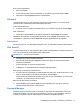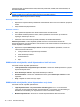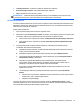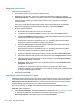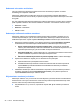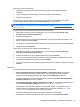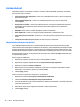HP Client Security Getting Started Guide
Lisäasetukset
Järjestelmänvalvojat voivat päästä seuraaviin valintoihin valitsemalla Gear (asetukset) -kuvakkeen
HP Client Securityn -etusivulta.
● Järjestelmänvalvojan käytännöt—Antaa sinun määrittää kirjautumisen ja istunnon käytännöt
järjestelmänvalvojille.
●
Vakiokäyttäjän käytännöt—Antaa sinun määrittää kirjautumisen ja istunnon käytännöt
vakiokäyttäjille.
●
Suojausominaisuudet—Antaa sinun lisätä tietokoneesi suojausta suojaamalla Windows-tilisi
käyttämällä vahvaa todennusta ja/tai ottamalla todennuksen käyttöön ennen Windowsin
käynnistämistä.
● Käyttäjät- tämän avulla voit hallita käyttäjiä ja heidän tunnistetietoja.
●
Omat käytännöt—Antaa sinun tarkistaa todennuskäytäntösi ja rekisteröinnin tilan.
●
Varmuuskopiointi ja Palautus—Antaa sinun varmuuskopioida ja palauttaa HP Client Securityn
tiedon.
●
Tietoja HP Client Securitystä- Näyttää HP Client Securityn versiotiedot.
Järjestelmänvalvojan käytännöt
Voit määrittää sisäänkirjautuminen- ja istuntokäytäntöjä tämän tietokoneen järjestelmänvalvojille.
Tässä asetetut kirjautumiskäytännöt hallitsevat valtuustietoja, jotka paikalliselle järjestelmänvalvojalle
tarvitaan Windowsiin kirjautumiseen. Tässä asetetut istuntokäytännöt hallitsevat valtuustietoja, jotka
paikalliselle järjestelmänvalvojalle tarvitaan vahvistamaan henkilöllisyyden Windows-istunnon sisällä.
Oletuksena kaikki uudet tai muutetut käytännöt toimeenpannaan välittömästi Käytä napsauttamisen
tai napauttamisen jälkeen.
Uuden käytännön lisääminen:
1. Napsauta tai napauta HP Client Securityn etusivulta Gear-kuvaketta.
2. Napsauta tai napauta Lisäasetukset-sivulta Järjestelmänvalvojan käytännöt.
3. Napsauta tai napauta Lisää uusi käytäntö.
4. Napsauta alas-nuolia valitaksesi ensisijaiset ja (valinnainen) toissijaiset valtuustiedot uudelle
käytännölle, ja sen jälkeen napsauta tai napauta Lisää.
5. Valitse Apply (Käytä).
Uuden tai muutetun käytännön toimeenpanon viivästäminen:
1. Napsauta tai napauta Toimeenpane tämä käytäntö välittömästi.
2. Valitse Toimeenpane tämä käytäntö tiettynä päivämääränä.
3. Anna päivämäärä tai käytä ponnahduskalenteria valitaksesi päivämäärän, kun tämän käytännön
tulee olla toimeenpantuna.
4. Halutessasi valitse milloin käyttäjiä muistutetaan uudesta käytännöstä.
5. Valitse Apply (Käytä).
24 Luku 4 HP Client Security